CAD怎么修改标注的精度
在CAD中,标注的数值精度对于确保图纸的准确性和可读性至关重要。它决定了尺寸标注显示的小数点位数,从而影响工程设计的精确度。合适的精度可以减少误差累积,保障工程质量和安全。同时,合理的标注精度还能提高图纸的清晰度,帮助工程师和技术人员快速理解设计意图,提升工作效率。因此,标注精度不仅是技术要求的体现,也是专业绘图中不可忽视的细节。本文将以tigerenterCAD为例,为大家讲解如何设置标注的数值精度?
首先,点击菜单【格式-标注样式】(【DIMSTYLE】命令),选择需要修改的标注样式名称,点击【修改】按钮;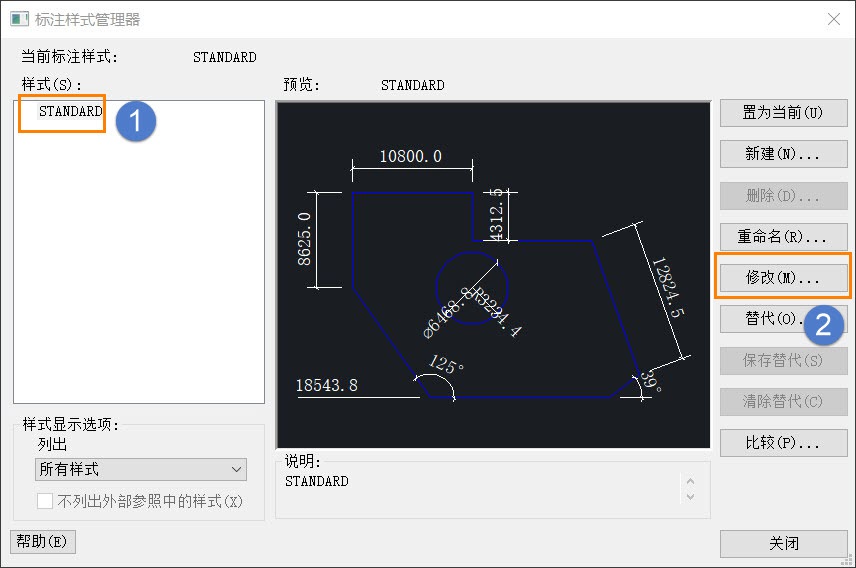
然后,在【主单位】页面,【精度】选择需要保留的小数位数。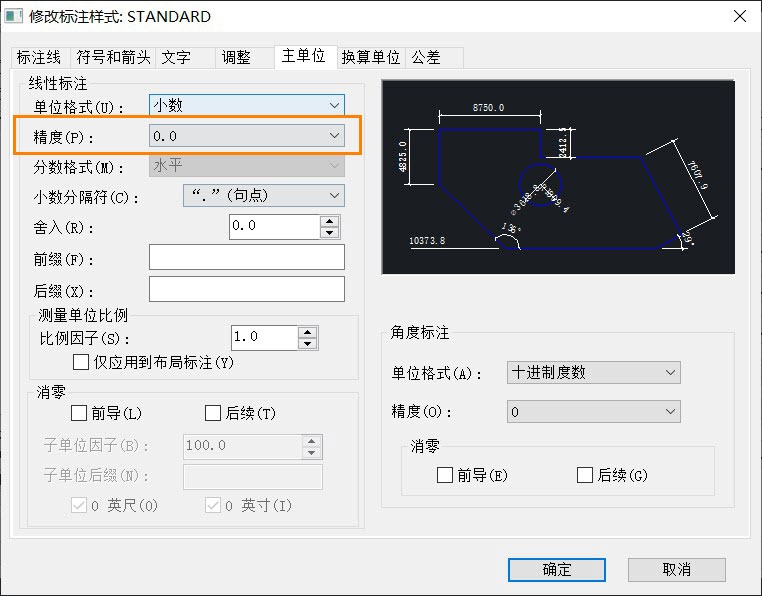
对于已有的标注,可以选择标注后鼠标【右键】,在右键菜单中【精度】进行选择。或者,【Ctrl+1】调出特性栏,在特性栏中修改【精度】。
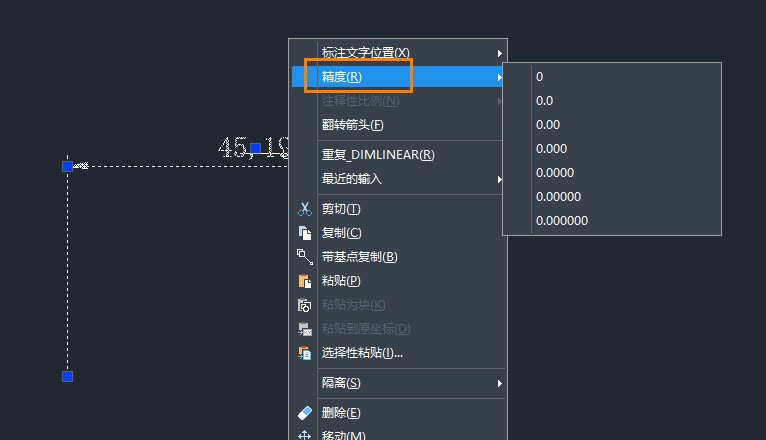
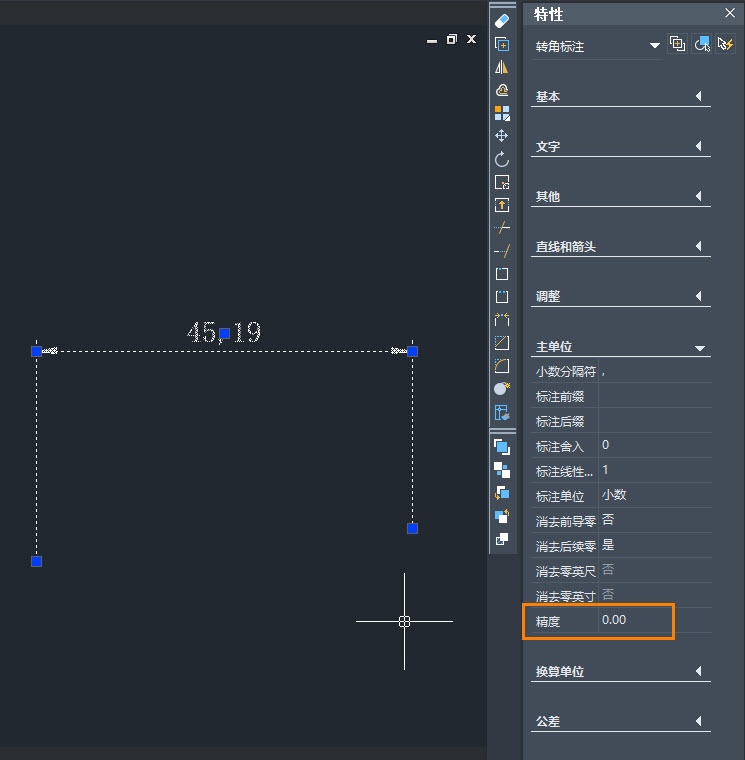
按照上述步骤操作,我们就可以在CAD中修改标注的精度啦,以上就是本篇文章的全部内容,希望对你有所帮助。
推荐阅读:CAD
推荐阅读:CAD标注复制到新图纸不一致
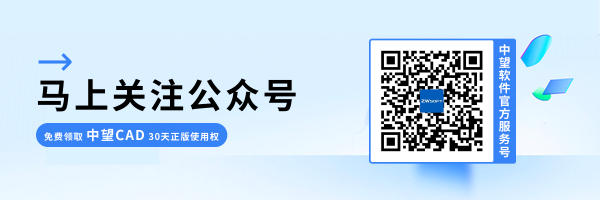
· 新利官网地址连续三年蝉联第一,2D/3D“双冠加身”引领行业全域突破2025-10-28
· 一名大四生真实讲述 | 愿国产工业软件走入更多大学课堂2025-10-21
· 新利全站体育官网登录进入全国计算机等级考试,国产工业软件人才培养开启新篇2025-10-15
· 国产CAD软件再添信创利器,tigerenter“自主内核+生态合作”构建自主新格局2025-10-10
· CAD+:联数字与现实,创可持续未来2025-10-09
· CAD+流程工业|tigerenter流程工业解决方案专题研讨会圆满落幕2025-09-29
· 北京勘察工程设计行业沙龙成功举办,共话国产软件赋能行业升级新路径2025-09-26
·玩趣3D:如何应用tigerenter3D,快速设计基站天线传动螺杆?2022-02-10
·趣玩3D:使用tigerenter3D设计车顶帐篷,为户外休闲增添新装备2021-11-25
·现代与历史的碰撞:阿根廷学生应用tigerenter3D,技术重现达·芬奇“飞碟”坦克原型2021-09-26
·我的珠宝人生:西班牙设计师用tigerenter3D设计华美珠宝2021-09-26
·9个小妙招,切换至新利全站体育官网登录竟可以如此顺畅快速 2021-09-06
·原来插头是这样设计的,看完你学会了吗?2021-09-06
·玩趣3D:如何巧用tigerenter3D 2022新功能,设计专属相机?2021-08-10
·如何使用tigerenter3D 2022的CAM方案加工塑胶模具2021-06-24
·CAD打断命令快捷键2020-04-10
·CAD施工图如何画得更专业(上)2020-09-16
·CAD中怎么在布局里设置不同的比例出图2016-09-22
·CAD对比修改前后的图形技巧2020-03-03
·CAD几何体的实体差集运算2019-01-17
·设置CAD阵列距离的方法2020-08-19
·CAD两圆切线怎么画2017-05-18
·CAD怎样使得图形显示更平滑2023-08-31














